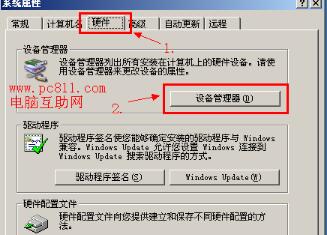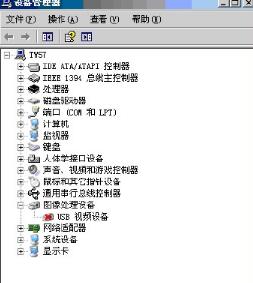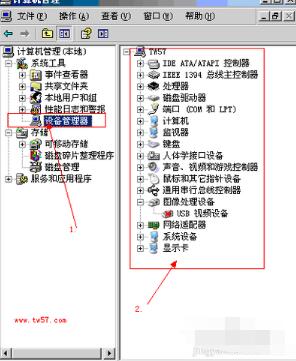图文详细教程告诉你设备管理器如何打开
发布时间:2022-05-28 文章来源:xp下载站 浏览:
|
Windows 7,中文名称视窗7,是由微软公司(Microsoft)开发的操作系统,内核版本号为Windows NT 6.1。Windows 7可供家庭及商业工作环境:笔记本电脑 、平板电脑 、多媒体中心等使用。和同为NT6成员的Windows Vista一脉相承,Windows 7继承了包括Aero风格等多项功能,并且在此基础上增添了些许功能。 经常更新驱动或者装系统的的网友,在更新完驱动和安装完系统之后,一般都会第一时间打开设备管理器查看各硬件的驱动是否安装好。但是对于一些对电脑不熟或者设备管理器打不开的话,就比较麻烦了,下面小编就来教你设备管理器怎么打开。 设备管理器怎么打开的方法: 1在桌面找到我的电脑图标,在我的电脑图标上右键,选择属性,即可打开系统属性程序。
2不管使用Windows7或者XP又或者是Windows2003操作系统,都是可以在控制面板中打开。系统属性窗口中选择“硬件”选项卡,在硬件选项卡找到设备管理器并单击即可打开操作系统中的设备管理器。
3调出设备管理器之后,就可以看到设备管理器各硬件的驱中是否安装好,如果出现黄色的问题或者感叹号之类的都是硬件驱动没安装好。
4计算机管理中的设备管理器打开方法除了以上方法之后,计算机管理程序之中也是有设备管理器此项的,打开方法,在我的电脑图标上,右键在弹出的菜单中选择“管理”即可打开计算机管理程序窗口。
5计算机管理程序窗口中的左侧,找到“设备管理器”并单击设备管理器,右侧就会出现本地电脑中所有的硬件驱动信息。
以上就是设备管理器怎么打开,觉得还可以,有帮助的朋友可以收藏起来参考下,希望可以帮到你,更多今精彩内容敬请参考查看。 Windows 7简化了许多设计,如快速最大化,窗口半屏显示,跳转列表(Jump List),系统故障快速修复等。Windows 7将会让搜索和使用信息更加简单,包括本地、网络和互联网搜索功能,直观的用户体验将更加高级,还会整合自动化应用程序提交和交叉程序数据透明性。 |
本文章关键词: 图文图文详细教程告诉你设备管理器怎样打开
相关文章
上一篇:史上最详细U盘装系统步骤流畅分享
本类教程排行
系统热门教程
本热门系统总排行